L'une des principales raisons de l'immense popularité dont jouit Linux est sa prouesse en matière de mise en réseau. Linux alimente la majorité des serveurs d'entreprise dans le monde en raison de ses solides capacités de mise en réseau. Il permet aux administrateurs système de contrôler leur réseau comme ils le souhaitent. Linux iptables est l'un de ces utilitaires qui fournit aux administrateurs système tout ce dont ils ont besoin pour gérer efficacement les réseaux modernes. Il s'agit d'un programme en espace utilisateur qui permet aux utilisateurs de configurer leur table de pare-feu du noyau et de gérer les chaînes et les règles qu'elle contient à l'aide de simples règles iptables.
50 règles de pare-feu IPtables productives
Les gens pensent souvent mal aux règles de pare-feu d'iptables, mais en pratique, elles sont assez simples une fois que vous y êtes. Une connaissance de base de l'utilitaire iptables et de son objectif facilitera la maîtrise du pare-feu. Nous avons soigneusement organisé ce guide et décrit le contenu en fonction de cela. Commencez à perfectionner vos compétences en réseautage en pratiquant ces règles iptables pour une meilleure vision du sujet.
Fondement et structure des règles Linux IPtables
Le noyau Linux contient un framework appelé Netfilter à des fins de mise en réseau. Il s'agit simplement d'une pile de routines du noyau qui fournissent les capacités de mise en réseau de base à notre système. Le cadre est assez bas niveau et, par conséquent, n'est pas réalisable pour les utilisateurs quotidiens. Bang, voici iptables.
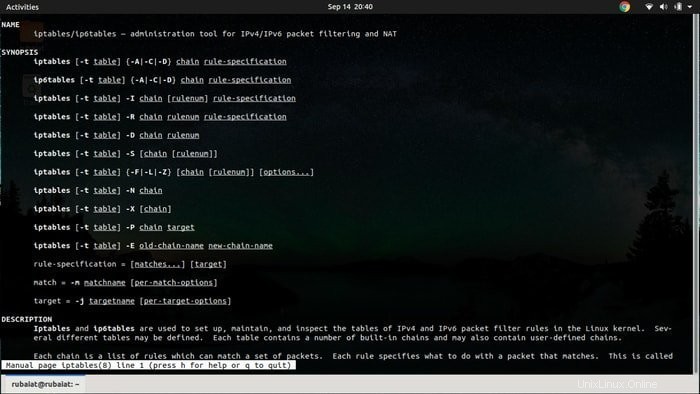
Il s'agit d'un programme d'espace utilisateur, avec une interface de ligne de commande soignée qui permet aux utilisateurs d'utiliser la puissance brute de Netfilter de manière concise et bien organisée. Il peut inspecter, modifier, rediriger ou supprimer des paquets, des unités de communication réseau utilisées par nos systèmes.
Iptables agit comme un pare-feu en bloquant les paquets réseau entrants provenant de systèmes hostiles. Cependant, il peut faire toutes sortes de magie de mise en réseau que vous souhaitez qu'il fasse. Maintenant, en quoi consiste iptables ? Sous le capot, il contient juste quelques tables, chaînes et règles.
Approfondissement des composants IPtables
Iptables se compose de cinq tables, chacune pour des tâches réseau spécialisées. Ils contiennent des chaînes et des règles. Le tableau par défaut est filtre; d'autres sont crus , nat , mutiler , et sécurité . Les chaînes sont de simples listes de règles. Le filtre a trois chaînes intégrées ; ENTRÉE , SORTIE , et AVANCER . La table nat a deux chaînes supplémentaires appelées PREROUTING et POSTROUTING .
Le filtrage du trafic réseau se fait via les règles. Ils peuvent être spécifiés pour avoir plusieurs correspondances et sur des cibles spécifiques. Les cibles sont activées à l'aide du j option, abréviation de –saut . Il peut s'agir d'une chaîne définie par l'utilisateur, d'une cible intégrée ou d'une extension. Les cibles intégrées d'Iptables sont ACCEPTER , DÉPOSER , FILE D'ATTENTE , et RETOUR .
- -La chaîne de politiques dicte le comportement de la chaîne par défaut. Ils déterminent quoi faire avec les paquets qui ne correspondent à aucune règle iptables dans vos tables. Vous apprendrez leur fonctionnement en essayant certaines commandes que nous vous enseignons. Alors préparez-vous et lancez votre terminal pour une menace réseau.
Règles IPtables de base pour Linux
Comprendre les commandes de base d'iptables vous aidera à maîtriser l'outil à long terme. Ci-dessous, nous discutons de quelques commandes très fondamentales mais cruciales qui amélioreront votre productivité en tant qu'administrateur système Linux à un tout autre niveau.
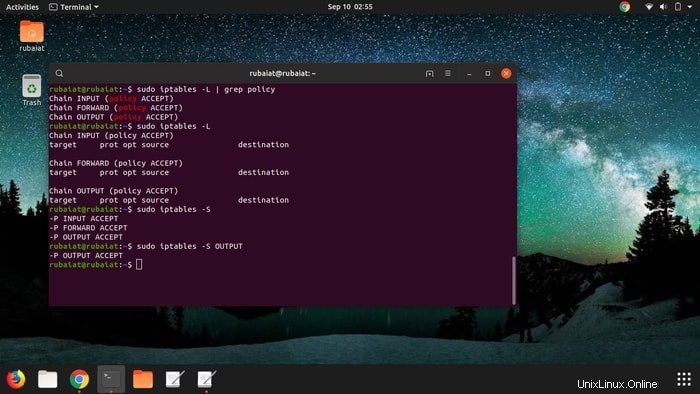
1. Vérifier le comportement de la chaîne de stratégie par défaut
$ sudo iptables -L | grep policy
La commande ci-dessus imprimera le comportement de chaîne de stratégie par défaut de votre système. Dans mon système Ubuntu 19.08, la politique par défaut consiste à accepter les paquets pour les trois chaînes intégrées de la table de filtrage. Il devrait en être de même pour votre système étant donné que vous ne les avez pas modifiés auparavant.
2. Vérifiez les règles actuelles
$ sudo iptables -L
Vous pouvez vérifier la configuration iptables actuelle de votre système en appelant iptables avec le -L option. Il doit afficher une liste bien formatée de vos règles avec des informations sur leur stratégie, leur cible, leur source et leur destination.
3. Répertorier les règles par spécification
$ sudo iptables -S
Le -S L'option ajoutée avec la commande iptables affichera une liste de toutes vos règles en fonction de leurs spécifications. Mon shell me montre qu'il accepte tous les paquets pour les chaînes INPUT, OUTPUT et FORWARD.
4. Vérifiez votre statut Iptables
$ sudo iptables -L -v
La commande ci-dessus vous montrera l'état actuel de votre iptables. Il répertorie le nombre de paquets que votre système a acceptés et envoyés jusqu'à présent. Vous devriez faire attention à la chaîne FORWARD. Il doit être composé uniquement de zéros, sauf si vous avez précédemment modifié les paramètres de votre pare-feu.
5. Réinitialisez vos règles Iptables
$ sudo iptables -F
Il peut arriver un moment où vous avez brouillé votre configuration iptables et complètement gâché la mise en réseau de votre système. Cela peut se produire lorsque vous essayez de nouvelles règles et que vous ne parvenez pas à annuler certaines modifications. Cependant, vous pouvez vous détendre car cette commande viendra à votre secours dans de telles situations.
6. Enregistrement des Iptables modifiés
$ sudo service iptables save
Les modifications apportées à iptables sont transitoires, ce qui signifie qu'il est automatiquement réinitialisé chaque fois que le démon est redémarré. Vous souhaiterez peut-être enregistrer vos iptables après avoir modifié certaines règles pour une utilisation future. La commande ci-dessus le fait et s'assure qu'iptables est chargé avec la nouvelle configuration au prochain démarrage.
7. Vider Iptables et persister les modifications
$ sudo iptables -F && sudo /sbin/iptables-save
Vous devez utiliser la commande ci-dessus pour vider vos iptables et rendre les modifications permanentes. La dernière partie de la commande (après &&) fait le même travail que la commande numéro six. Ainsi, ils peuvent être utilisés de manière interchangeable.
Administration des tables IP Linux
Iptables fournit des commandes d'administration robustes qui facilitent la gestion de cet utilitaire de mise en réseau. Cependant, ces commandes ont tendance à varier d'un système à l'autre. Heureusement, les modifications sont subtiles et faciles à comprendre, même pour les nouveaux utilisateurs de Linux.
8. Démarrage du pare-feu Iptables
$ sudo systemctl start iptables
Vous pouvez utiliser la commande ci-dessus pour démarrer le service iptables dans les systèmes qui utilisent systemd, y compris Fedora, OpenSUSE et Ubuntu.
$ sudo /etc/init.d/iptables start
Les systèmes qui utilisent sysvinit à la place nécessiteront la variation ci-dessus pour ce travail. Les personnes utilisant MX Linux, Slackware ou Puppy Linux devront utiliser cette version pour démarrer iptables sur leur système.
9. Arrêt du pare-feu Iptables
$ sudo systemctl stop iptables
Cette commande arrêtera le démon iptables en cours d'exécution dans les systèmes qui utilisent systemd.
$ sudo /etc/init.d/iptables stop
Il en sera de même pour les systèmes exécutant sysvinit.
10. Redémarrage du pare-feu Iptables
$ sudo systemctl restart iptables
Vous pouvez utiliser la commande ci-dessus pour redémarrer le service iptables sur votre machine Ubuntu.
$ sudo /etc/init.d/iptables restart
Pour les systèmes qui utilisent sysvinit, essayez plutôt la commande ci-dessus. Remarquez la similitude des motifs entre les trois commandes ci-dessus.
11. Vérifier toutes les règles existantes
$ sudo iptables -L -n -v
Cette commande iptables imprimera toutes les règles de pare-feu iptables existantes que vous avez configurées jusqu'à ce moment. Comme cette commande affichera beaucoup d'informations, utiliser grep pour trouver des règles spécifiques serait une bonne idée.
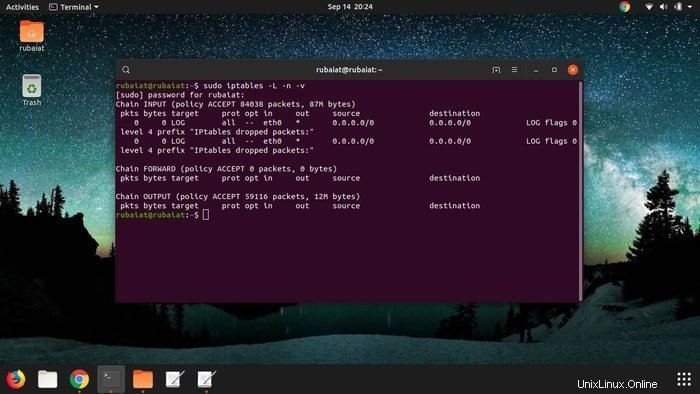
12. Vérifier les règles existantes pour des tables spécifiques
La commande ci-dessus affichera des informations sur la table par défaut, qui est filter. Si vous souhaitez trouver des informations sur une autre table, par exemple la table NAT, utilisez plutôt la commande ci-dessous.
$ sudo iptables -t nat -L -v -n
Remarquez comment le -t L'option est utilisée ici pour spécifier le nom de la table à iptables.
13. Répertorier les règles pour les chaînes TCP uniquement
$ sudo iptables -S TCP
Cette commande affichera uniquement des informations sur la chaîne TCP. C'est pratique lorsque vous voulez des sorties uniquement pour les requêtes TCP entrantes.
14. Répertorier les règles pour les chaînes UDP uniquement
$ sudo iptables -S UDP
Les demandes UDP représentent également une quantité importante de trafic dans de nombreux systèmes. Si vous souhaitez bloquer les trafics UDP indésirables, cette commande peut être utilisée pour inspecter ces requêtes.
Règles de pare-feu Linux IPtables
L'une des principales utilisations d'iptables sous Linux consiste à configurer des pare-feu réseau. Il peut être utilisé pour bloquer les demandes entrantes indésirables en fonction de nombreux critères différents, notamment des adresses IP spécifiques, des plages IP, des adresses MAC, etc. Ci-dessous, nous listons quelques exemples appropriés de ces commandes.
15. Bloquer toutes les demandes entrantes
La commande suivante bloquera toutes les demandes entrantes pour votre système. Cette commande aura priorité sur les autres règles de vos tables car ce sera la première règle vérifiée pour chaque requête.
$ sudo iptables INPUT -j DROP
16. Bloquer une adresse IP spécifique
Vous remarquerez souvent des comportements de trafic gênants provenant de certaines adresses IP spécifiques. La commande donnée sera utile dans de telles situations et permettra aux administrateurs système de bloquer complètement ces adresses IP.
$ sudo iptables -A INPUT -s xxx.xxx.xxx.xxx -j DROP
Cette commande bloquera toutes les requêtes entrantes provenant de la variable d'adresse IP. En termes d'iptables, cela s'appelle des requêtes "abandonnées". Le -A est utilisée pour ajouter cette règle à la fin de votre chaîne INPUT, plutôt qu'au début.
17. Bloquer toutes les requêtes TCP d'une IP
La commande ci-dessous peut être utilisée pour bloquer toutes les requêtes TCP entrantes à partir d'une adresse IP donnée. N'oubliez pas de remplacer la variable d'adresse IP par une variable existante.
$ sudo iptables -A INPUT -p tcp -s xxx.xxx.xxx.xxx -j DROP
Le -p flag est utilisé ici pour sélectionner uniquement les requêtes TCP. Le -j L'option est utilisée pour "sauter" vers une action spécifique.
18. Débloquer une adresse IP
Parfois, vous voudrez peut-être débloquer une adresse IP que vous avez bloquée précédemment. La commande ci-dessous vous permet de faire exactement cela.
$ sudo iptables -D INPUT -s xxx.xxx.xxx.xxx -j DROP
Cette commande supprime simplement la règle qui a bloqué l'IP donnée. Vous pouvez également utiliser –supprimer au lieu de -D si vous voulez.
19. Bloquer les plages d'adresses IP
Les administrateurs système bloquent souvent des plages d'adresses IP spécifiques en raison de leur comportement suspect continu. La commande ci-dessous vous permet de bloquer toutes les requêtes entrantes de la plage IP xxx.xxx.xxx.0/24.
$ sudo iptables -A INPUT -s xxx.xxx.xxx.0/24 -j DROP
20. Débloquer les plages d'adresses IP
Parfois, vous souhaiterez peut-être bloquer une plage d'adresses IP pour une inspection. Lorsque p légitime, vous devez réactiver leur accès à votre système. Utilisez la commande ci-dessous pour débloquer une plage d'adresses IP donnée de votre pare-feu iptables.
$ sudo iptables -D INPUT -s xxx.xxx.xxx.0/24 -j DROP
21. Bloquer toutes les requêtes TCP pour la plage IP donnée
Les utilisateurs malveillants utilisent souvent leur vaste réseau de bots pour inonder les serveurs légitimes de requêtes TCP. Vous pouvez utiliser la commande ci-dessous pour bloquer toutes les requêtes TCP d'une plage IP donnée, par exemple xxx.xxx.xxx.0/24.
$ sudo iptables -A INPUT -p tcp -s xxx.xxx.xxx.0/24 -j DROP
22. Débloquer toutes les requêtes TCP pour la plage IP donnée
Vous pouvez utiliser la commande ci-dessous pour débloquer tous les trafics TCP d'une plage IP donnée, par exemple xxx.xxx.xxx.0/24. Cela vous sera utile lorsque vous bloquerez toutes les requêtes TCP entrantes provenant d'une plage d'adresses IP.
$ sudo iptables -D INPUT -p tcp -s xxx.xxx.xxx.0/24 -j DROP
23. Bloquer les connexions TCP sur des ports spécifiques
Les règles iptables peuvent être utilisées pour bloquer toutes les connexions TCP sortantes sur un port spécifique, disons 111 dans ce cas.
$ sudo iptables -A OUTPUT -p tcp --dport 111 -j DROP
Vous pouvez remplacer le nom de la chaîne par INPUT pour bloquer les connexions TCP sur le même port, mais pour les requêtes entrantes.
$ sudo iptables -A INPUT -p tcp --dport xxx -j DROP
24. Autoriser les connexions TCP sur le port 80
La commande suivante autorisera les requêtes TCP entrantes sur le port 80 de votre système. Les administrateurs système désignent souvent des numéros de port spécifiques pour différentes connexions à des fins de gestion.
$ sudo iptables -A INPUT -p tcp -s xxx.xxx.xxx.0/24 --dport 80 -j ACCEPT
25. Rejeter les connexions TCP sur le port 80
La commande iptables ci-dessous rejettera toute tentative de connexion TCP sur le port 80. Tout ce que vous avez à faire est de passer DROP comme argument à -j .
$ sudo iptables -A INPUT -p tcp -s xxx.xxx.xxx.0/24 --dport 80 -j DROP
Il en va de même pour les connexions UDP.
$ sudo iptables -A INPUT -p udp -s xxx.xxx.xxx.0/24 --dport 80 -j DROP
26. Autoriser les connexions SSH entrantes sur le port 22
La commande ci-dessous est utile lorsque vous souhaitez autoriser toutes les connexions SSH entrantes sur le port par défaut. Vous devez passer ssh comme argument au –dport flag dans vos règles iptables.
$ sudo iptables -A INPUT -p tcp -s xxx.xxx.xxx.0/24 --dport ssh -j ACCEPT
27. Bloquer les connexions SSH entrantes
Pour bloquer toute tentative ssh entrante, utilisez la commande ci-dessous. Cela bloquera toutes les tentatives SSH entrantes effectuées à partir de la plage IP xxx.xxx.xxx.0/24.
$ sudo iptables -A INPUT -p tcp -s xxx.xxx.xxx.0/24 --dport ssh -j DROP
28. Autoriser les connexions SSH sortantes
Vous devez activer le SSH sortant si vous souhaitez établir une communication distante sécurisée pour votre machine Linux. La commande suivante vous permet de faire précisément cela.
$ sudo iptables -A OUTPUT -p tcp --dport ssh -j ACCEPT
Il autorise toutes les connexions SSH sortantes de votre système sur le Web.
29. Bloquer toutes les connexions SSH sortantes
La commande suivante bloquera toutes les tentatives SSH sortantes de votre système vers n'importe quel réseau. Soyez prudent lorsque vous utilisez cette commande à distance car elle peut également vous empêcher d'accéder au système.
$ sudo iptables -A INPUT -p tcp --dport ssh -j DROP
30. Établir des états lors de l'autorisation de SSH entrant
Les administrateurs système utilisent souvent les états SSH pour déterminer si les connexions distantes appartiennent ou non à la bonne entité. Tout d'abord, attribuez des états aux requêtes SSH entrantes à l'aide de la commande ci-dessous. Le -i flag est utilisé pour faire référence à l'interface, qui est eth0 dans ce cas.
$ sudo iptables -A INPUT -i eth0 -p tcp --dport 22 -m state --state NEW,ESTABLISHED -j ACCEPT
31. Établir des états lors de l'autorisation de SSH entrant
Attribuez des états aux requêtes SSH sortantes de la même manière que vous l'avez fait avec les requêtes entrantes. Le -o flag est utilisé ici pour faire référence à l'interface, qui est également eth0 dans ce cas.
$ sudo iptables -A OUTPUT -o eth0 -p tcp --dport 22 -m state --state NEW,ESTABLISHED -j ACCEPT
32. Autoriser plusieurs ports pour les demandes entrantes
Le pare-feu Linux iptables permet aux administrateurs d'activer plusieurs ports à la fois à l'aide de l'option multiport d'iptables. La commande ci-dessous définit une règle pour accepter toutes les demandes entrantes sur les numéros de port 22, 80 et 110.
$ sudo iptables -A INPUT -p tcp -m multiport --dports 22,80,110 -j ACCEPT
33. Autoriser plusieurs ports pour les requêtes sortantes
La configuration de plusieurs ports pour les connexions sortantes est presque identique à la commande ci-dessus. Ici, tout ce que vous avez à faire est d'utiliser l'option OUTPUT.
$ sudo iptables -A OUTPUT -p tcp -m multiport --sports 22,80,110 -j ACCEPT
34. Autoriser les plages d'adresses IP sur un port spécifique
Parfois, vous pouvez recevoir des demandes de réseau uniquement à partir d'une plage d'adresses IP spécifique, c'est-à-dire des réseaux d'entreprise privés. La commande ci-dessous autorise toutes les requêtes SSH sortantes de la plage xxx.xxx.xxx.0/24 sur le port SSH par défaut.
$ sudo iptables -A OUTPUT -p tcp -d xxx.xxx.xxx.0/24 --dport 22 -j ACCEPT
35. Bloquer les plages d'adresses IP sur des ports spécifiques
Vous rencontrerez souvent des demandes réseau continues d'utilisateurs de robots malveillants. Ils comprennent généralement une plage d'adresses IP spécifique. Il est facile de bloquer ces trafics en utilisant la commande ci-dessous.
$ sudo iptables -A INPUT -p tcp -s xxx.xxx.0.0/24 --dport 22 -j DROP
36. Bloquer Facebook dans les règles Iptables
Souvent, de nombreuses entreprises bloquent les sites de médias sociaux tels que Facebook pendant les heures de bureau. Les commandes ci-dessous peuvent être utilisées à cette fin. Tout d'abord, découvrez la portée du réseau utilisé par Facebook dans votre géolocalisation.
$ sudo host facebook.come
Cela devrait renvoyer un résultat composé de l'adresse IP spécifique utilisée par Facebook, par exemple 157.240.7.35 dans ce cas. Exécutez maintenant la commande suivante.
$ sudo whois 66.220.156.68 | grep CIDR
Il fournira la plage IP que Facebook utilise pour votre emplacement, disons 157.240.0.0/16 dans ce cas. Maintenant, nous pouvons simplement bloquer toutes les connexions sortantes vers ce réseau.
$ sudo iptables -A OUTPUT -p tcp -d 157.240.0.0/16 -j DROP
37. Bloquer l'inondation du réseau
Les utilisateurs malveillants ont souvent recours à l'inondation du réseau pour compromettre les serveurs de l'entreprise. Vous pouvez limiter les requêtes entrantes par unité de temps pour protéger votre système de telles attaques.
$ sudo iptables -A INPUT -p tcp --dport 80 -m limit --limit 50/minute --limit-burst 100 -j ACCEPT
Cette commande limite le trafic entrant vers le port 80 à un maximum de 50 connexions par minute et définit une rafale limite de 100.
38. Bloquer les demandes de ping entrantes
Les requêtes ping sont utilisées pour déterminer si un serveur est opérationnel ou non. Il peut également fournir des informations précieuses aux pirates potentiels. Vous pouvez bloquer ces requêtes en ajoutant la commande suivante à votre pare-feu Linux iptables.
$ sudo iptables -A INPUT -pr icmp -i eth0 -j DROP
39. Journaliser les paquets réseau abandonnés
Vous souhaiterez peut-être stocker les paquets réseau supprimés par vos règles de pare-feu iptables pour une inspection ultérieure. Ceci peut être réalisé avec la commande ci-dessous.

$ sudo iptables -A INPUT -i eth0 -j LOG --log-prefix "IPtables dropped packets:"
Vous pouvez remplacer la chaîne après –log-prefix à quelque chose de votre choix. Utilisez grep pour trouver les paquets abandonnés.
$ sudo grep "IPtables dropped packets:" /var/log/*.log
40. Bloquer les demandes de connexion sur l'interface réseau
Si vous disposez de plusieurs interfaces réseau, vous souhaiterez peut-être bloquer les connexions sur l'une d'entre elles. Utilisez la commande ci-dessous pour bloquer toutes les requêtes de la plage IP xxx.xxx.xxx.0/24 sur la première interface Ethernet, eth0.
$ sudo iptables -A INPUT -i eth0 -s xxx.xxx.xxx.0/24 -j DROP
Diverses règles de pare-feu IPtables
Étant donné que les règles Linux iptables peuvent être très diverses, nous allons énumérer quelques commandes essentielles qui ont un impact considérable sur l'administration système. Ils peuvent souvent conduire à la résolution de problèmes spécifiques et peuvent également être utilisés pour dépanner le pare-feu iptables.
41. Autoriser le transfert de port dans Iptables
Parfois, vous souhaiterez peut-être transférer le trafic d'un service vers un port différent. La commande ci-dessous illustre un exemple simple.
$ sudo iptables -t nat -A PREROUTING -i eth0 -p tcp --dport 25 -j REDIRECT --to-port 3535
La commande ci-dessus transfère tout le trafic entrant sur l'interface réseau eth0 du port 25 au 3535.
42. Autoriser l'accès en boucle
L'accès en boucle est important pour le dépannage de votre réseau et à diverses fins de test. Vous pouvez autoriser cela en utilisant les commandes ci-dessous.
Pour les connexions entrantes,
$ sudo iptables -A INPUT -i lo -j ACCEPT
Pour les connexions sortantes,
$ sudo iptables -A OUTPUT -o lo -j ACCEPT
43. Bloquer l'accès à des adresses MAC spécifiques
Si vous souhaitez empêcher d'autres personnes d'accéder à votre système à partir d'une adresse MAC particulière, vous pouvez utiliser la commande ci-dessous pour ce faire. Modifiez le MAC ci-dessous avec l'adresse que vous souhaitez bloquer.
$ sudo iptables -A INPUT -m mac --mac-source 00:00:00:00:00:00 -j DROP
44. Limiter les connexions simultanées par IP
Les administrateurs système souhaitent parfois limiter le nombre de connexions simultanées établies à partir d'une seule adresse IP sur un port donné. La commande suivante nous montre comment faire cela avec iptables.
$ sudo iptables -A INPUT -p tcp --syn --dport 22 -m connlimit --connlimit-above 3 -j REJECT
Vous pouvez modifier le numéro de port et la limite de connexion comme vous le souhaitez.
45. Recherche de règles Iptables
Une fois votre pare-feu iptables configuré et en cours d'exécution, vous devrez peut-être inspecter certaines règles ultérieurement. Cela peut être fait en utilisant la syntaxe de commande ci-dessous.
$ sudo iptables -L $table -v -n | grep $string
N'oubliez pas de remplacer $table par le nom de votre table et $string par votre terme de recherche.
46. Enregistrer les règles Iptables dans un fichier
Vous pouvez facilement enregistrer votre nouveau pare-feu iptables dans un fichier. La commande suivante montre comment enregistrer un iptables nouvellement configuré dans un fichier nommé iptables.rules. Vous pouvez changer le nom du fichier comme bon vous semble.
$ sudo iptables-save > ~/iptables.rules
47. Restaurer Iptables à partir d'un fichier
La commande ci-dessous montre comment restaurer les règles de pare-feu iptables à partir de fichiers. Dans cet exemple, nous supposons que les règles sont enregistrées dans le fichier créé dans l'exemple ci-dessus.
$ sudo iptables-restore < ~/iptables.rules
48. Désactiver les e-mails sortants
Si vous êtes sûr que votre système n'a pas besoin d'envoyer des e-mails sortants, vous pouvez les désactiver complètement à l'aide d'iptables. La commande ci-dessous bloque toutes les connexions sortantes sur les ports SMTP. Utilisez DROP au lieu de REJECT si vous ne souhaitez pas envoyer d'accusé de réception.
$ sudo iptables -A OUTPUT -p tcp --dports 25,465,587 -j REJECT
49. Réinitialiser le nombre et la taille des paquets
Vous pouvez utiliser la commande ci-dessous pour réinitialiser le nombre de paquets et la taille globale de votre iptables. Ceci est utile lorsque vous souhaitez déterminer la quantité de nouveau trafic que votre serveur gère lors d'une connexion déjà établie.
$ sudo iptables -Z
50. Permet la connexion interne à externe
Supposons que votre interface réseau interne dans eth1 et que l'interface externe soit eth0. La commande ci-dessous permettra à l'adaptateur eth1 d'accéder au trafic de l'adaptateur externe.
$ sudo iptables -A FORWARD l-i eth1 -o eth0 -j ACCEPT
Fin des pensées
Les règles Linux iptables offrent un moyen flexible de contrôler le trafic réseau et permettent aux administrateurs de gérer leur système de manière pratique. Les gens pensent souvent qu'iptables est hors de leur portée en raison de l'abondance de règles de pare-feu iptables. Cependant, ils sont assez simples une fois que vous les comprenez.
De plus, une connaissance approfondie d'iptables est obligatoire si vous souhaitez poursuivre une carrière dans les domaines des réseaux. Nous avons décrit les 50 commandes iptables les plus utiles afin que vous puissiez les apprendre rapidement. Commencez à les pratiquer tout de suite et continuez à expérimenter jusqu'à ce que vous appreniez quelque chose de nouveau. Laissez-nous vos commentaires sur ce guide et restez avec nous pour des guides plus passionnants sur diverses commandes Linux et Unix.